利用履歴を使って予約する
|
●
|
過去に施設を利用した履歴を使って施設の予約申込ができます。利用履歴を使うと、利用日と利用時間の入力のみで新しい予約を申し込めます。 | |
|
1.施設予約トップ画面で[予約の確認]を選択してください。
|
||
|---|---|---|
|
|
||
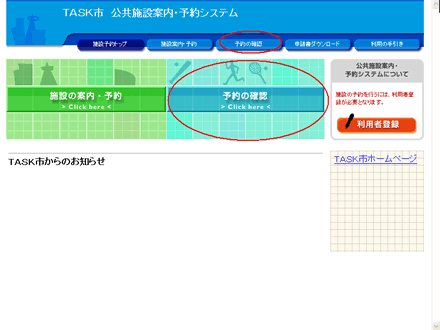 |
利用履歴一覧を表示させるため、施設予約トップ画面で[予約の確認]ボタンをクリックしてください。 |
|
|
|
||
|
2.ログインしてください。
|
||
|
|
||
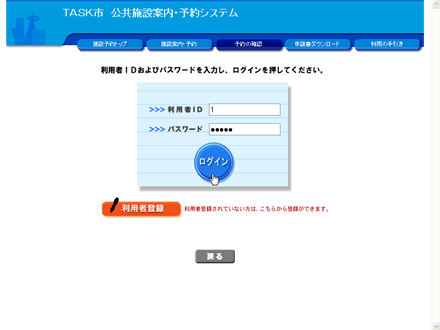 |
予約の確認画面は、ログインした後に表示されます。(すでにログインしている場合は、当画面は表示されません。) |
|
|
|
||
|
3.「過去に利用した施設」を選択してください。
|
||
|
|
||
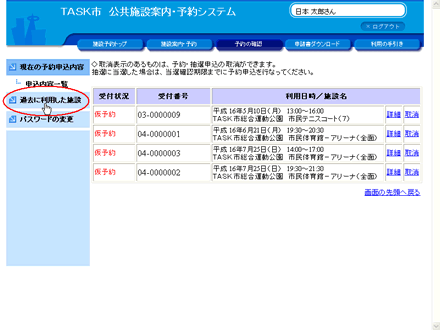 |
「過去に利用した施設」をクリックしてください。 |
|
|
|
||
|
4.利用履歴一覧で履歴を選択してください。
|
||
|
|
||
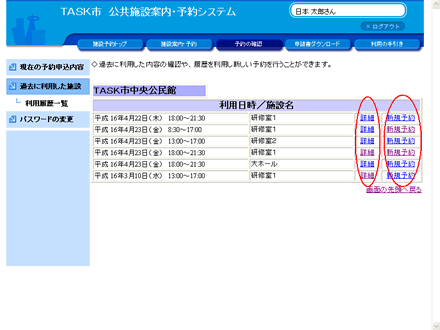 |
利用履歴一覧で履歴を選択してください。 過去に予約した内容を確認後、利用を申し込む場合は、「詳細」をクリックします。 「新規予約」をクリックすると利用日の選択画面にすすみます。
|
|
|
|
||
|
5.過去の予約内容を見ることができます。
|
||
|
|
||
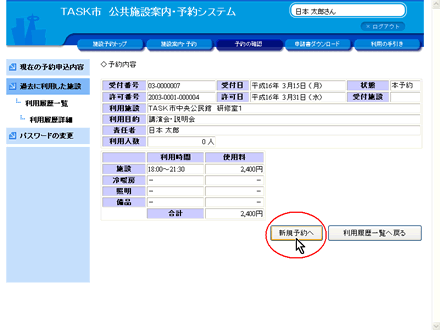 |
利用履歴一覧で「詳細」をクリックした場合は、過去の予約内容が表示されます。(「新規予約」をクリックした場合はこの画面は表示されません。) |
|
|
|
||
|
6.利用日を選んでください。
|
||
|
|
||
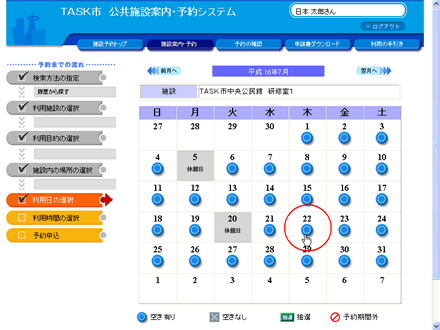 |
利用日を選んでください。 利用したい日の 各ボタンで、空き有り、空きなし、抽選、予約期間外の状況がわかります。
|
|
|
|
||
|
7.利用する時間を入力してください。
|
||
|
|
||
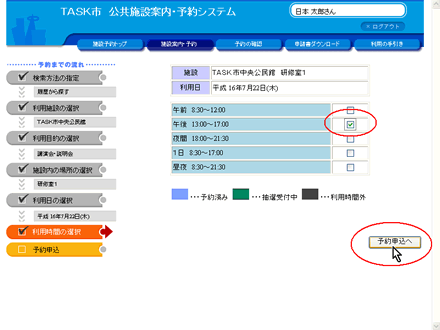 |
利用する時間を入力してください。枠貸の施設の場合は、利用する時間枠をクリックしてください。(時間貸の施設の場合は利用時間入力用の画面が表示されますので、何時から何時まで利用するかを入力してください。) 利用する時間を入力したら[予約申込へ]ボタンをクリックしてください。 |
|
|
|
||
|
8.予約申込を行ってください。
|
||
|
|
||
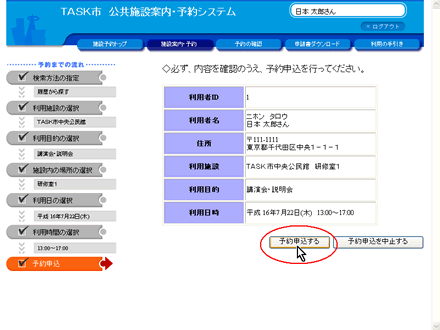 |
予約内容が表示されます。 |
|
|
|
||
|
9.予約の受付が完了しました。(システムでは仮予約になります。)
|
||
|
|
||
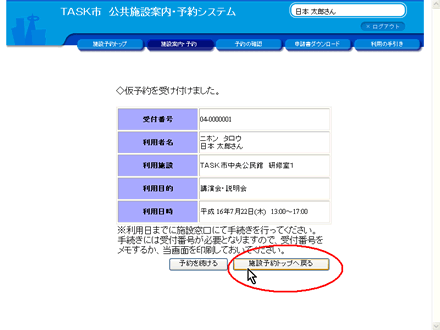 |
予約申込が終了すると「仮予約を受け付けました。」と表示されます。 [予約を続ける]ボタンでは、施設一覧画面に戻って他の予約を続けて申し込めます。 すべての処理が終了したら、画面右上の |
|
|
|
||